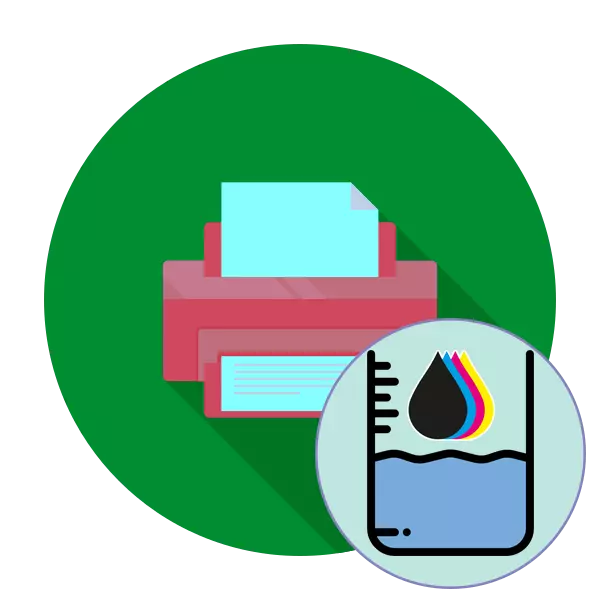
Як вядома, лазерныя прынтэры друкуюць з дапамогай спецыяльнага парашкападобнага тонера і толькі чорным колерам, а вось струменевыя прылады выкарыстоўваюць вадкую рознакаляровую фарбу. Часам у уладальнікаў падобных апаратаў ўзнікае патрэба вызначыць прыкладную колькасць пакінутых у ёмістасцях чарнілаў. Далей мы б хацелі прадэманстраваць усе даступныя метады ажыццяўлення гэтай задачы.
Вызначаем колькасць пакінутай фарбы ў прынтары
Вядома, калі да прынтэр падключана сістэма бесперапыннай падачы чарнілаў, трэба проста зірнуць на устаноўленыя ёмістасці, каб зразумець, колькі фарбы знаходзіцца ўнутры іх. Яны заўсёды празрыстыя, таму з вызначэннем не ўзнікне ніякіх цяжкасцяў. Аднак такі прыбор набываюць далёка не ўсе юзэры і выкарыстоўваюць стандартныя мантаваныя чарніліцы. У такім выпадку даведацца патрэбны параметр будзе складаней, але ўсё ж магчыма.Спосаб 1: Выснова інфармацыі на ўбудаваны дысплей
Цяпер усё больш сучасных друкарак абсталёўваюцца ўбудаваным дысплеем, куды не толькі выводзіцца асноўная інфармацыя, але і праз які выконваецца кіраванне прыладай. У выпадку з простымі Індыкацыя дастаткова проста націснуць на адпаведную кнопку, каб на экране з'явілася абазначэнне з узроўнем фарбы.

У больш складаных і дарагіх МФУ ўбудаваная цэлая сістэма кіравання са сваімі меню і часткамі, дзе і знаходзіцца патрэбная вам інфармацыя. У залежнасці ад мадэлі друкаркі адшукайце пункт з узроўнем чарнілаў пры дапамозе кнопак пераключэння і выведзіце інфармацыю на дысплей. Дэталёвыя інструкцыі па кіраванні разгледжанай сістэмай шукайце ў інструкцыі да прынтэр.
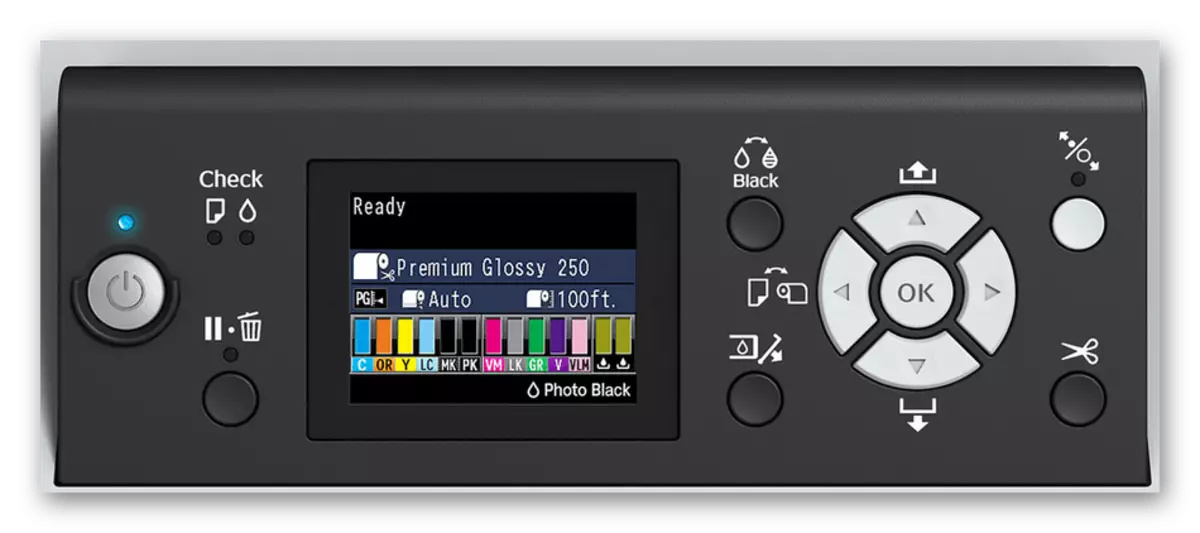
Спосаб 2: Праграмнае забеспячэнне ад распрацоўшчыкаў
Практычна ўсе папулярныя вытворцы друкавалага абсталявання распрацоўваюць уласнае праграмнае забеспячэнне, якое дазваляе аператыўна кіраваць прыладай. Часцей за ўсё ў ім прысутнічае функцыя, якая дазваляе адсочваць колькасць пакінутай фарбы. Такія прыкладання ўсталёўваюцца разам з драйверамі, якія былі загружаны з афіцыйнага сайта або інсталявана праз ліцэнзійны дыск. Разгорнутае кіраўніцтва па гэтай тэме шукайце ў артыкуле па наступнай спасылцы.
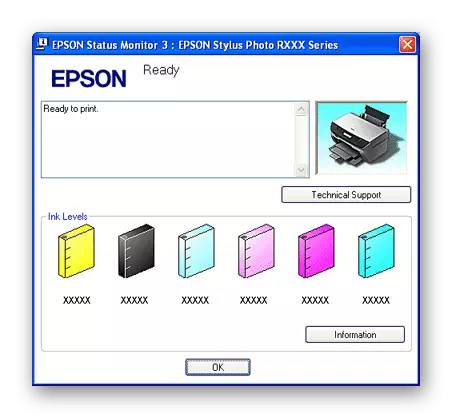
Спосаб 4: Друк тэставай старонкі
У праграмным забеспячэнні кожнага друкаркі маецца кнопка, якая запускае друк пробнай старонкі. Яе змесціва ўжо ўнесена ў памяць прылады, таму яму застаецца толькі выдаць гатовы ліст. Якасць асобных элементаў і вызначыць рэшту пэўнай фарбы.
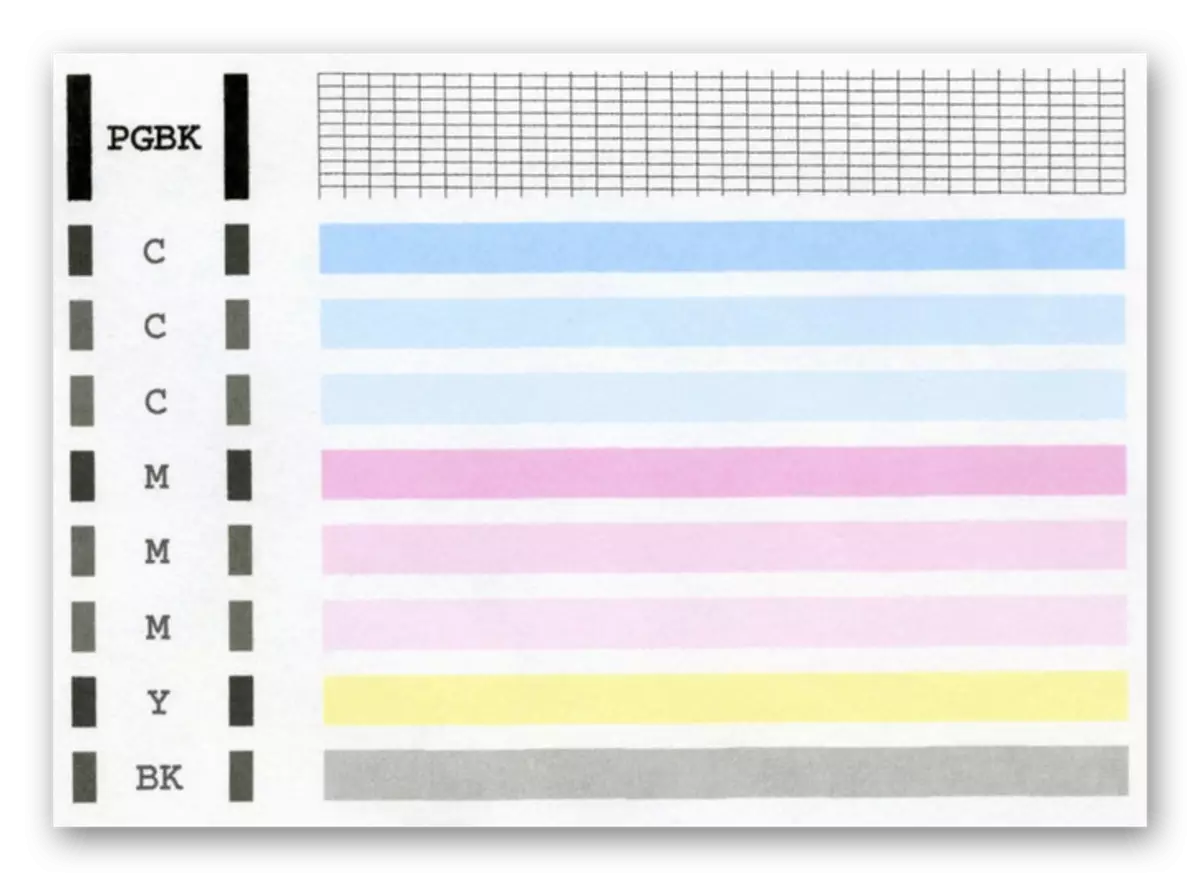
Запусціць такі працэс можна літаральна ў некалькі клікаў:
- Скарыстайцеся папярэднім спосабам, каб перайсці ў кіраванне патрэбным абсталяваннем.
- Пачніце друк пробнай старонкі, клікнуўшы на аднайменную спасылку.
- Вы ўбачыце апавяшчэнне аб адпраўцы тэсту, застанецца толькі атрымаць гатовы ліст.
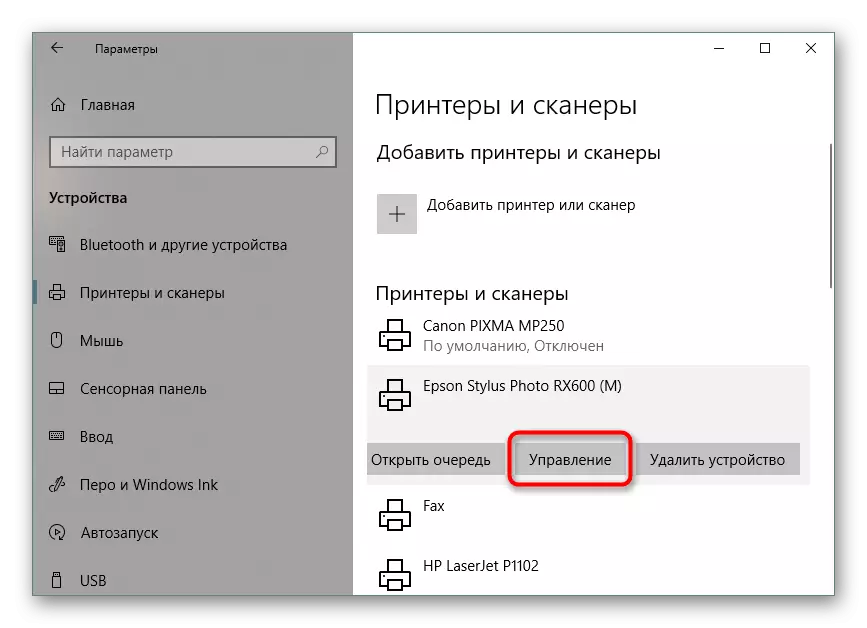
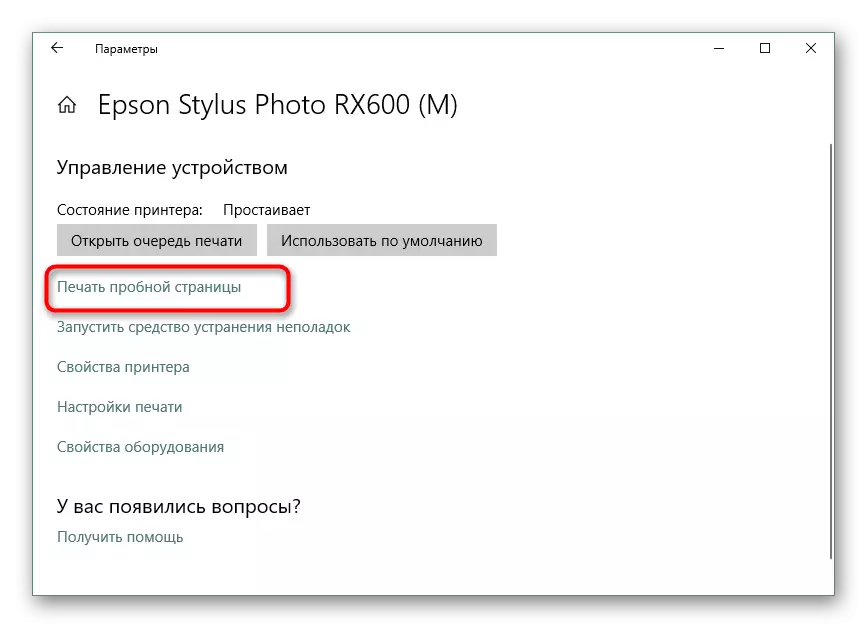

Больш дэталёвае кіраўніцтва па розных спосабаў праверкі якасці друку друкаркі вы знойдзеце ў іншым нашым матэрыяле па наступнай спасылцы.
Чытайце таксама паведамляе, што праверка друкаркі на якасць друку
Цяпер вы ведаеце ўсё аб вызначэнні ўзроўню чарнілаў ў друкарцы. Адштурхоўваючыся ад атрыманай інфармацыі, можна вырашыць, як картрыдж варта заправіць або замяніць.
Чытайце таксама:
Замена картрыджаў ў друкарках
Як заправіць картрыдж друкаркі
